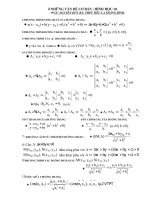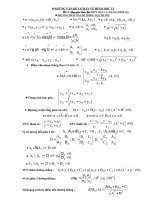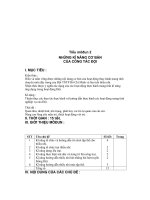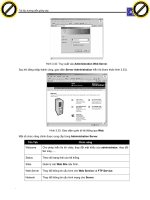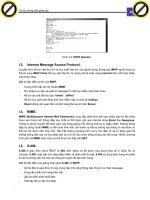Nhung ky nang co ban ve tin hoc
Bạn đang xem bản rút gọn của tài liệu. Xem và tải ngay bản đầy đủ của tài liệu tại đây (4.75 MB, 60 trang )
NGUYỄN PHƯỚC
HIỆU TRƯỞNG TRƯỜNG THCS LÊ HỒNG PHONG – HUẾ.
Bạn có thể tùy ý chọn ẩn hoặc hiện các
thanh (Tiêu đề, định dạng, công cụ, )
bằng cách nhấp chọn Tools\Customize
Sau đó bạn
nhấp chọn
Toolbars và
đánh dấu
kiểm vào các
thanh cần
hiển thị đồng
thời bỏ dấu
kiểm những
thanh không
cần hiển thị.
Nhấn nút
Close để kết
thúc
Nhấp chọn Tools\Customize xuất hiện hộp thoại Customize
Trong hộp Categories
bạn nhấp chọn tổ lệnh
chứa nút lệnh cần lấy
(Ví dụ Insert). Nếu
không thấy thì rê thanh
cuộn dọc để tìm.
Trong hộp Commands
bạn tìm nút lệnh cần
thêm vào thanh định
dạng, nhấn chìm chuột
trái vào nút đó rồi rê lên
ở thanh định dạng.
Tiếp tục nhấn chìm
chuột trái đối với
các nút lệnh khác
mà bạn muốn đưa
lên thanh định dạng.
Để kết thúc việc
thêm các nút lệnh
trên thanh định
dạng bạn nhấn
Close
Nhấp chọn Tools\Customize xuất hiện hộp thoại Customize
Trong hộp Categories
bạn nhấp chọn tổ lệnh
chứa nút lệnh cần bỏ
(Như phần thêm nút
lệnh)
Nhấn chìm chuột trái
vào nút lệnh cần bỏ ở
thanh định dạng rồi rê
nút đó đến hộp
Commands. Để kết
thúc việc bỏ nút lệnh
bạn nhấn nút Close.
Khi bạn đang làm trên máy tính mà bạn cần chụp ảnh
màn hình tại thời điểm đó bạn chỉ cần nhấn phím
(Print Sreen Sys Rq) ở trên bàn phím.
Screen
Sys Rq
PrtSc
SysRq
Phím ở
máy tính cá
nhân
Phím ở
máy tính
xách tay
Sau đó bạn dán (Paste) vào văn bản bản mà bạn
đang cần minh họa bằng hình ảnh đó.
Muốn cắt bớt hình ảnh ta sử dụng nút lệnh Crop
được lấy từ Tools\Customize\Commands\Drawing
* Nhấp trái vào hình mà bạn cần cắt bớt ảnh.
* Nhấp chọn nút lệnh Crop. Lúc đó bốn góc và bốn
cạnh của ảnh xuất hiện thêm các dấu như hình dưới.
* Dấu chữ L ở bốn góc dùng để cắt bớt cả hai cạnh.
* Dấu chữ I ở bốn cạnh dùng để cắt bớt chiều ngang
hoặc chiều dọc.
Muốn cắt bớt hình ta rà chuột đến các vị trí có chữ L
(hoặc chữ I) đến khi xuất hiện chữ L (hoặc chữ I) thì
bạn nhấn chìm chuột trái rê đến vị trí bạn cần cắt.
Hình khi chụp
ảnh màn hình
Hình sau khi cắt
Khi làm việc với Excel bạn khó mà quan sát tổng thể biểu bảng
vì màn hình có hạn nên thường xảy ra hiện tượng khi nhập dữ liệu
không thấy được tiêu đề các cột hoặc các hàng. Vì vậy khi nhập rất
dễ nhầm. Để khắc phục tình trạng này bạn làm đông (Freeze panes)
bên trên hàng hoặc làm đông phía trái cột.
Tiêu đề
các
hàng (Vị
trí bạn
muốn
làm đông
phía trái
cột)
Tiêu đề
các cột.
(Vị trí
bạn
muốn
làm
đông
bên trên
hàng)
Nhấp chọn
hàng sao cho
phần dữ liệu
ở trên hàng
đó bạn muốn
làm đông (dữ
liệu trên hàng
đó cố định
khi các dữ
liệu từ hàng
đó trở xuống
di chuyển).
Nhấp
chọn
Window
\Freeze
Panes.
Hoàn tất
việc làm
đông
hàng.
Nhấp chọn
cột sao
cho phần
dữ liệu
bên trái cột
đó bạn
muốn làm
đông (dữ
liệu bên
trái cố định
khi các dữ
liệu bên
phải cột đó
di chuyển).
Nhấp
chọn
Window
\Freeze
Panes.
Hoàn tất
việc làm
đông cột.
Nhấp chọn
ô (cell)
ngay ở góc
vuông giao
điểm của
hàng và
cột (ở
miền
không làm
đông)
Nhấp
chọn
Window
\Freeze
Panes.
Hoàn tất
việc làm
đông phía
trên hàng
và phía
trái cột.
Muốn bỏ
làm đông
phía trên
hàng hoặc
phía trái
cột bạn
nhấp chọn
Window
\Unfreeze
Panes.
Muốn tạo
tiêu đề cột
giống nhau
của bảng
trong Word,
trước tiên ta
đặt con trỏ
vào dòng
tiêu đề của
bảng tại
trang đầu
Sau đó bạn nhấp chọn Table\Heading Row Repeat
Muốn gỡ
tiêu đề cột
giống nhau
ta cũng làm
như trên.
Muốn hiển
thị dòng tiêu
đề của một
bảng tính
trong các
trang in
trước tiên
bạn nhấp
chọn
File\Page
Setup
Tiếp theo bạn nhập địa chỉ dòng cột
lặp ở tiêu đề ở hộp thoại Page Setup.
Nhập địa chỉ cột
tuyệt đối (từ cột
đến cột). Ví dụ:
$A:$H $B:$M.
Cuối cùng nhấn
nút OK.
Nhập địa chỉ
dòng tuyệt đối
(từ dòng đến
dòng). Ví dụ:
$1:$1 $3:$6
* Giúp cho khi soạn thảo văn bản
có bảng biểu cần tính toán các phép
tính tỷ lệ %, nhân, chia… mà các bảng
trong Word không thực hiện được.
* Cho ta bảng tính uyển chuyển xê
dịch dễ dàng, căn trái, căn phải thuận
lợi. Thực hiện các thao tác như trên
Excel.